Eine Webcam (Kamera) ist ein Gerät zur Aufnahme von Videos und manchmal auch Audio. Dabei handelt es sich um eine externe oder integrierte Webcam, die für Echtzeitinteraktionen, das Streamen von Videos und vieles mehr auf Ihrem PC erforderlich ist. Allerdings stoßen Benutzer unter Windows manchmal auf Webcam-Fehler auf dem schwarzen Bildschirm, die nur schwer zu beheben sind.
In diesem Artikel wird die Fehlerbehebung bei Problemen mit dem schwarzen Webcam-Bildschirm unter Windows erläutert.
Wie behebt man Probleme mit dem schwarzen Webcam-Bildschirm unter Windows?
Probleme mit dem schwarzen Webcam-Bildschirm unter Windows treten aufgrund von Hardwarefehlfunktionen, veralteten Webcam-Treibern oder Softwarekonflikten auf. Benutzer können dieses Problem beheben, indem sie die unten aufgeführten Methoden befolgen:
Methode 1: Datenschutzeinstellungen der Kamera
Um Probleme mit dem schwarzen Bildschirm unter Windows zu beheben, aktivieren Sie den Kamerazugriff Ihres Geräts in den Kamera-Datenschutzeinstellungen.
Drücken Sie zunächst die Taste Windows-Taste , suchen Datenschutzeinstellungen der Kamera , Und Offen Es:
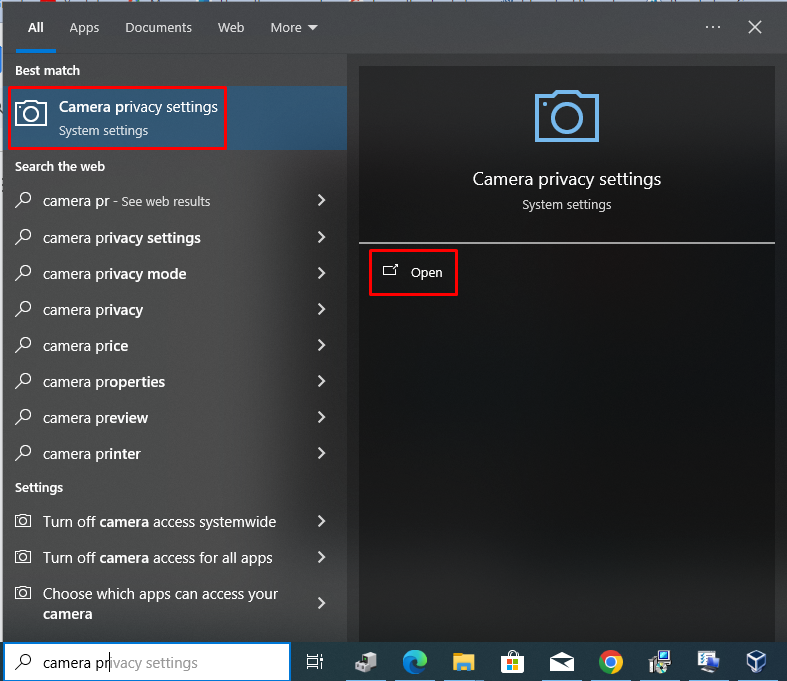
Klicken Sie dann auf Ändern drücken und einschalten Kamerazugriff für dieses Gerät :
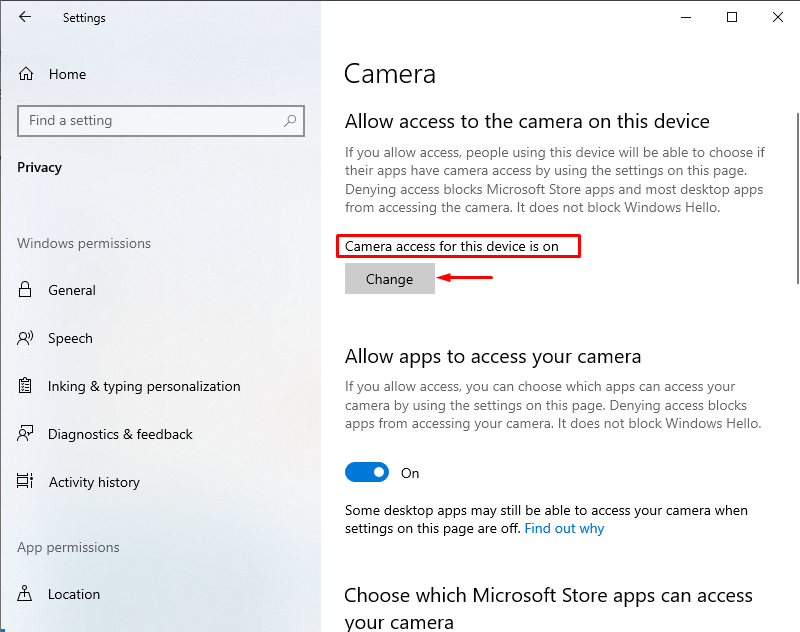
Starten Sie Ihre Webcam neu und überprüfen Sie sie. Das Problem ist nun behoben.
Methode 2: Kamera zurücksetzen
Das Problem mit dem schwarzen Bildschirm der Webcam kann durch Zurücksetzen der Kamera behoben werden. Zu diesem Zweck öffnen Kamera und auswählen App Einstellungen :
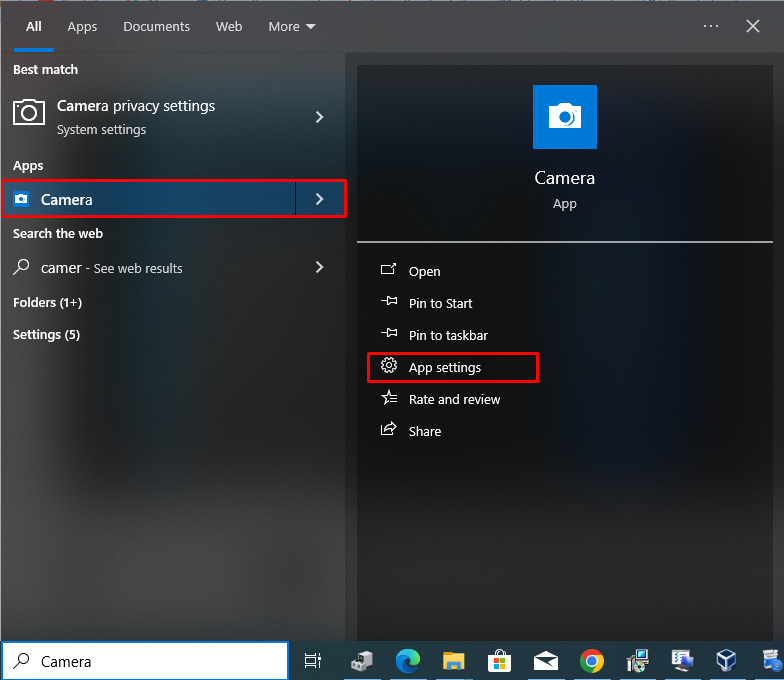
Scrollen Sie nun nach unten und klicken Sie auf Zurücksetzen Option und bestätigen Sie diese:
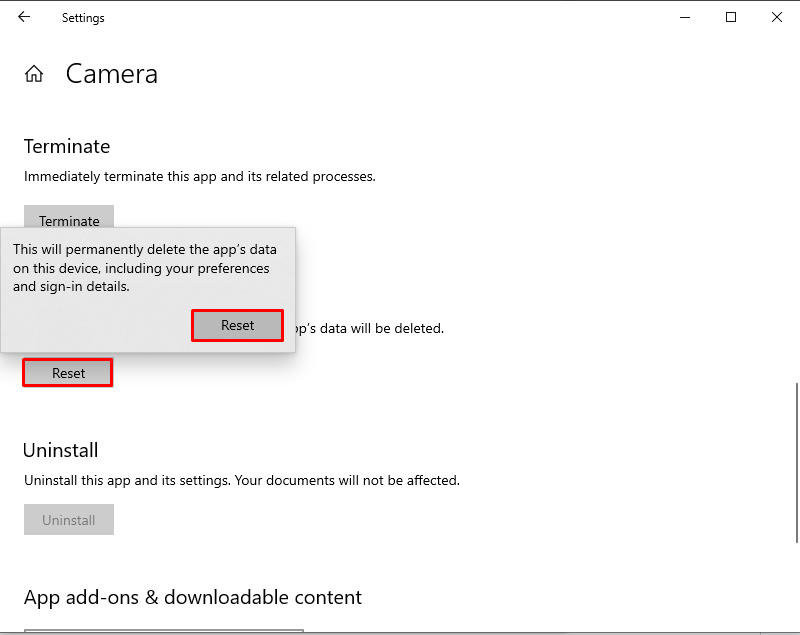
Dadurch wird das Webcam-Problem behoben.
Methode 3: Webcam-Treiber aktualisieren
Das Aktualisieren der Webcam-Treiber kann auch das Problem mit dem schwarzen Bildschirm der Webcam beheben. Suchen Sie dazu zunächst Gerätemanager durch Drücken der Taste Windows-Taste und starten Sie es, indem Sie auf drücken Offen :
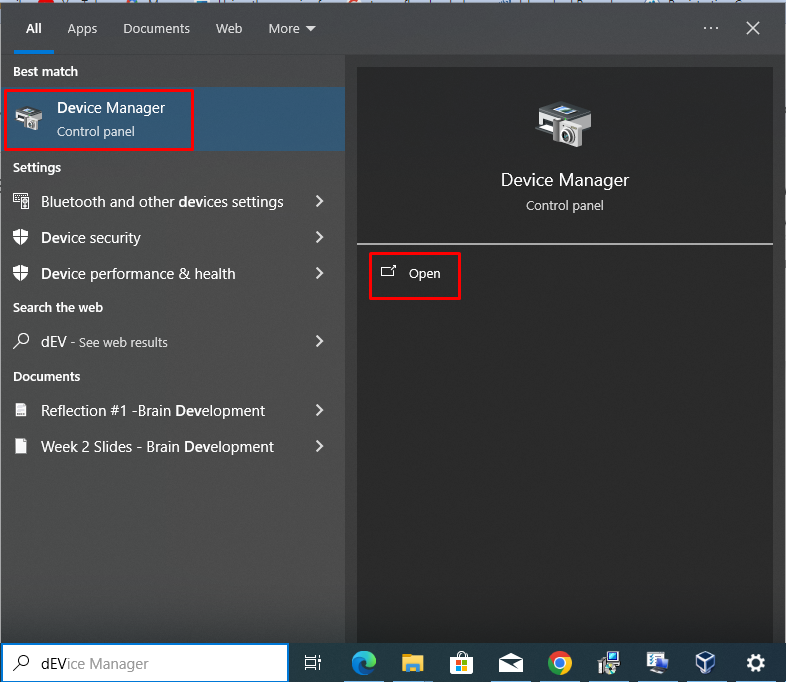
Jetzt verlängern Kameras Option, auswählen Integrierte Webcam , klicken Sie mit der rechten Maustaste darauf und wählen Sie das aus Treiber aktualisieren :
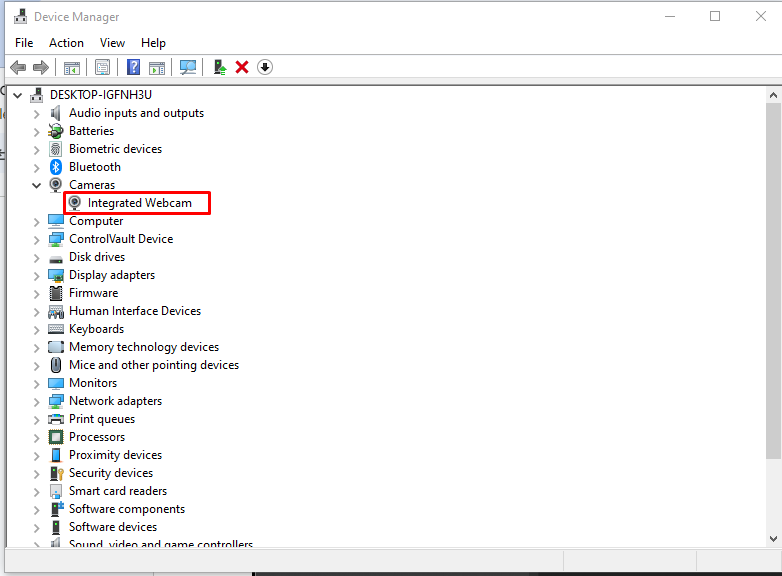
Wählen Sie dann aus Automatisch nach Treibern suchen Möglichkeit:
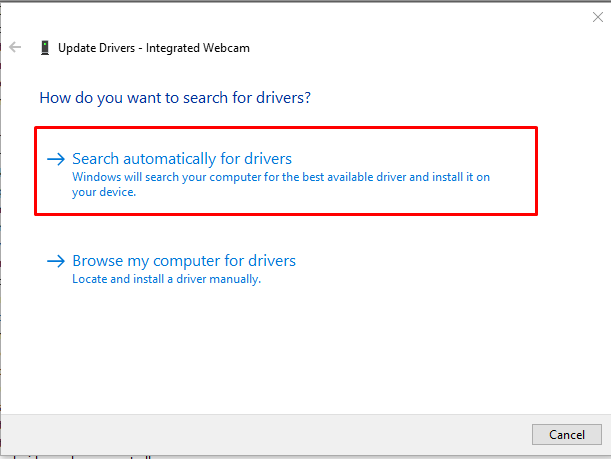
Als nächstes wird es einige Zeit dauern, bis die Installation des aktualisierten Treibers abgeschlossen ist:
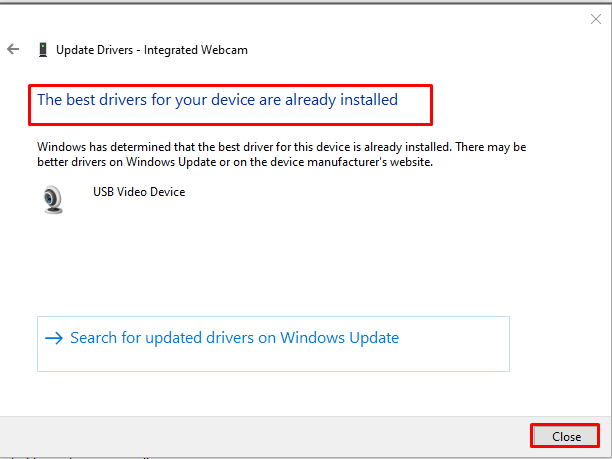
Methode 4: Fehlerbehebung bei Windows Store-Apps
Um Probleme mit der Windows Store-App zu beheben, suchen Sie Einstellungen durch Drücken der Taste Windows-Taste und schlagen Offen :
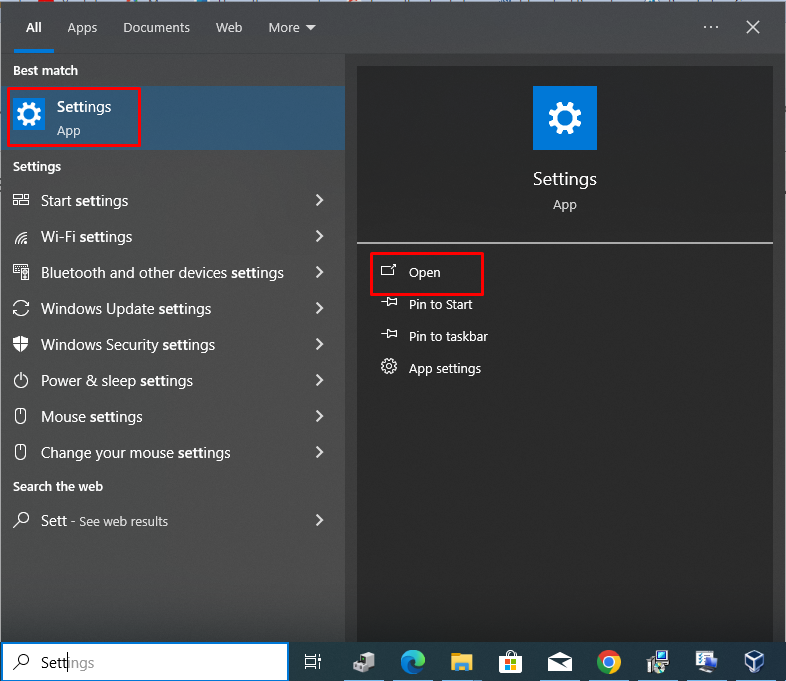
Gehen Sie als Nächstes zu Update & Sicherheit Tab:
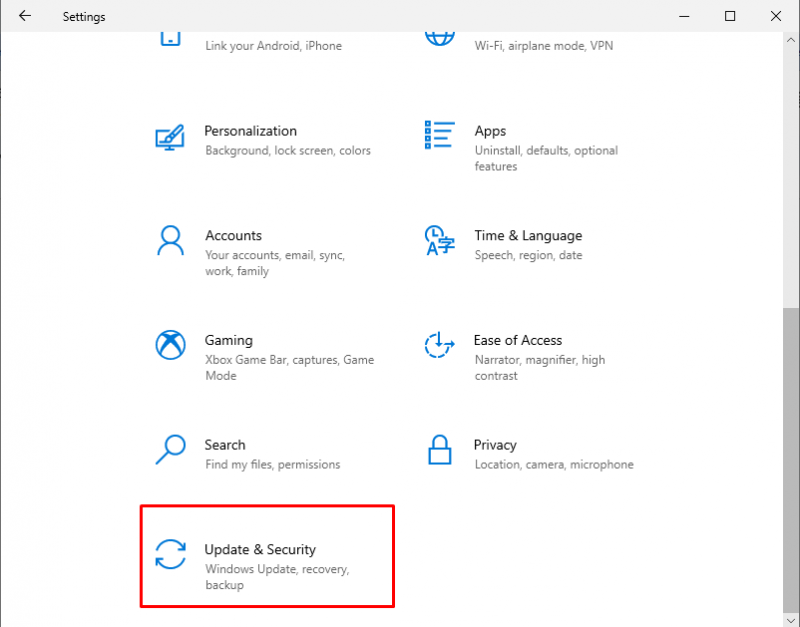
Wählen Sie dann aus Fehlerbehebung und klicken Sie auf Zusätzliche Fehlerbehebungen Möglichkeit:
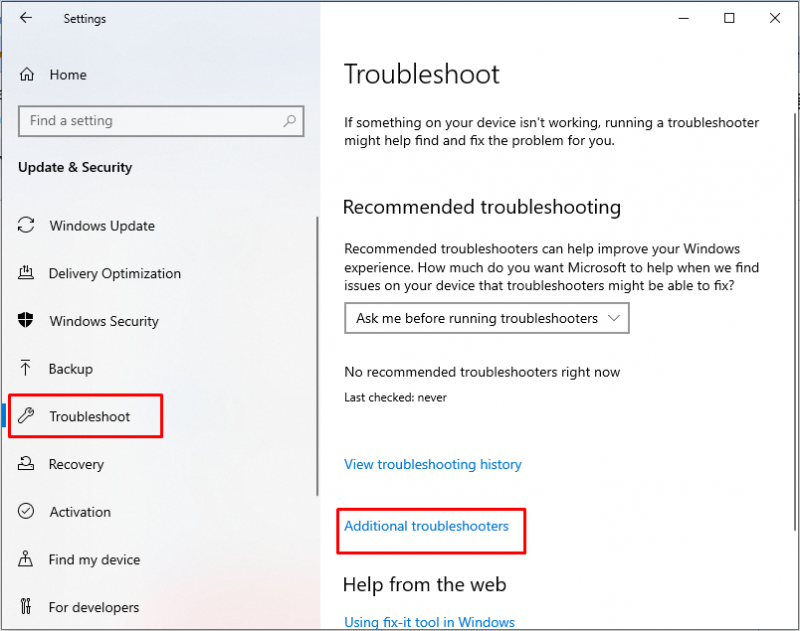
Als nächstes wählen Sie aus Windows Store-Apps und drücke Führen Sie die Fehlerbehebung aus Taste:
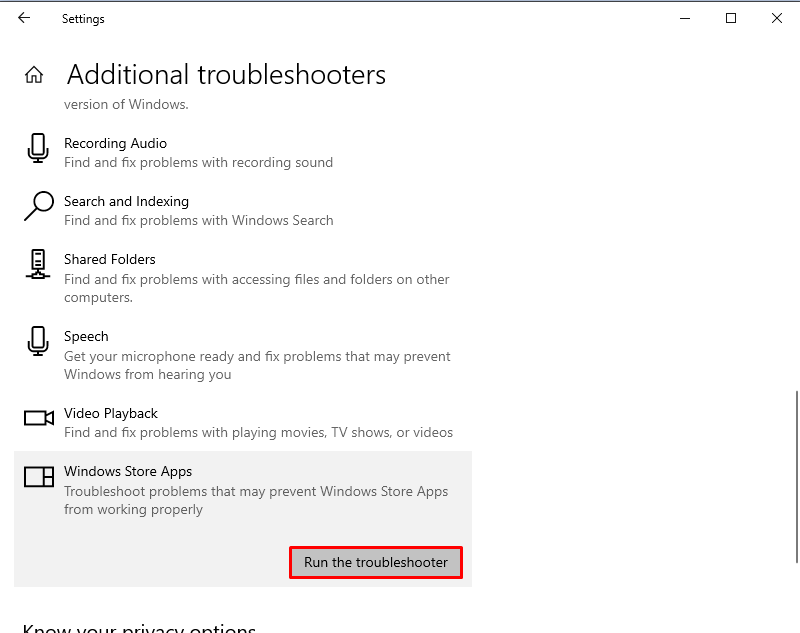
Anschließend wird es einige Zeit dauern, bis die Fehlerbehebung abgeschlossen ist. Wählen Sie aus Nächste So starten Sie Ihr System neu:
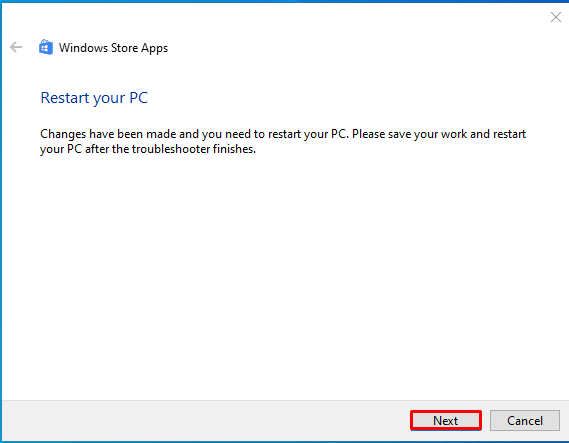
Methode 5: Fehlerbehebung bei Clean Boot
Durch die Fehlerbehebung bei Clean Boot können auch Probleme mit dem schwarzen Webcam-Bildschirm unter Windows behoben werden. Drücken Sie zunächst Windows + R Tasten zum Öffnen des „ Laufen ”-Fenster, dann geben Sie ein msconfig und klicken OK :
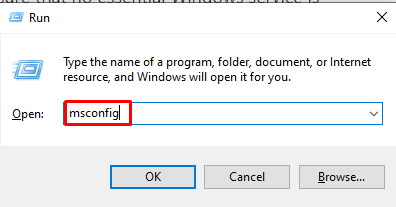
Nun, im Systemkonfiguration Fenster, gehen Sie zum Dienstleistungen Aktivieren Sie auf der Registerkarte „Alle Microsoft-Dienste ausblenden“ die Option „Alle Microsoft-Dienste ausblenden“. Anwenden und dann zuschlagen OK :
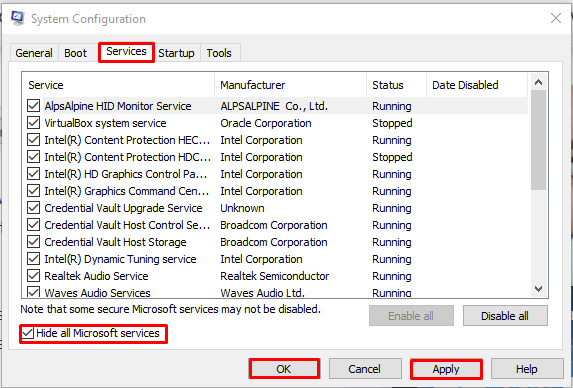
Abschluss
Für Videoaufzeichnungen, Videoanrufe und alle Vorgänge mit Echtzeitinteraktion ist eine Webcam erforderlich. Probleme mit dem schwarzen Webcam-Bildschirm unter Windows können behoben werden, indem Sie die Datenschutzeinstellungen der Kamera überprüfen, die Kamera zurücksetzen, Treiber aktualisieren und Fehler bei Windows Store-Apps sowie einem sauberen Neustart beheben. Es empfiehlt sich, Ihren PC neu zu starten, nachdem Sie diese Methoden befolgt haben, um Änderungen zu speichern und Probleme zu beheben. In diesem Artikel wurden mehrere Methoden zur Behebung des Problems mit dem schwarzen Webcam-Bildschirm unter Windows vorgestellt.